Sådan Tjekker du Gmail Logins Aktivitets Historik

Tjek Gmail login aktivitets historik og se hvilke e-mails du har sendt eller slettet ved at følge disse nybegyndervenlige instruktioner.
Når du har meget at lave, er jo mere tid du kan spare, jo bedre. Men ofte ved du ikke om de tricks, der kan spare dig tid, og derfor tager dine opgaver længere tid at færdiggøre. Der er forskellige Gmail-udvidelser, du kan bruge, som vil hjælpe dig med at spare værdifuld tid.
Indhold
Relateret læsning:
De følgende Gmail-udvidelser vil hjælpe dig med at få arbejdet gjort hurtigere, enten ved at lade dig sende e-mails direkte fra udvidelsen eller lade dig oprette skabeloner, så du ikke behøver at bruge tid på det samme igen og igen. Vi vil også inkludere et par nyttige værktøjer til e-mailhåndtering, som du kan bruge inden for Chrome.
1. Omdøb e-mail emne med cloudHQ
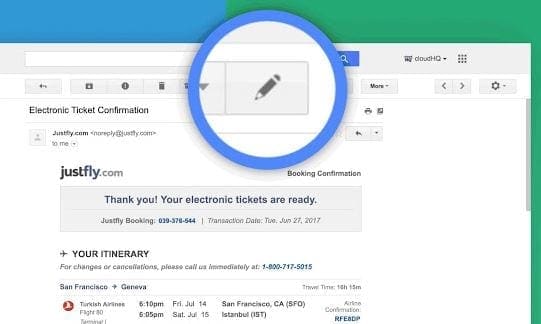
Du kan ikke kontrollere, hvordan andre skriver deres e-mails. Problemet med det er, at afsenderen let kan oprette en e-mail med et emne, der ikke korrekt beskriver, hvad e-mailen handler om. Takket være Omdøb e-mail emne med cloudHQ kan du omdøbe emnelinjen i enhver e-mail, så du får en bedre idé om, hvad e-mailen handler om.
Når du ændrer emnelinjen, vil afsenderen ikke modtage nogen slags meddelelse om, at den er blevet ændret. Hvis du besvarer den e-mail med den nye emnelinje, vil afsenderen se den nye emnelinje.
2. Boomerang til Gmail
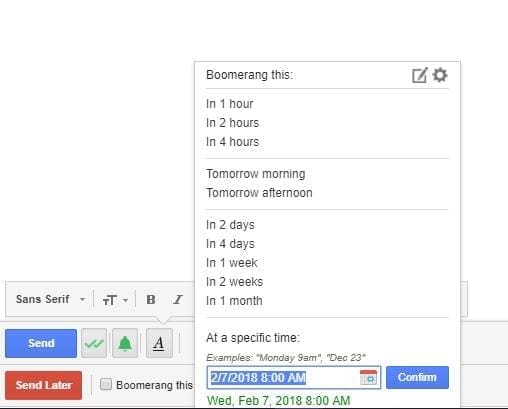
Med Boomerang til Gmail vil du aldrig glemme at sende en e-mail, da du kan programlægge dem til senere. Ikke kun kan du sende e-mails, men du kan også programlægge dem til at blive sendt tilbage. E-mails kan sendes, selvom du ikke er online, og det er også muligt at spore svar.
Det har også tværsnitslæsningsbekræftelser, så du ved, hvornår din e-mail er blevet læst. Du kan programmere e-mailen til 1 time, 2 timer, 3 timer, 4 timer og endda op til en måned. Hvis du ikke ser det tidspunkt, du har brug for, kan du også programmere e-mailen til at blive sendt på et bestemt tidspunkt.
Der er også en mulighed for at planlægge en tilbagevendende besked, og du kan nemt finde Boomerang-knappen, da den er rød og lige under send-knappen.
3. FollowUp.cc
Med FollowUp.cc kan du også oprette skabeloner. Men med den forskel, at du med denne udvidelse opretter dem til e-mails, du allerede har sendt. Med den tidligere udvidelse ville du bruge skabeloner til e-mails, du skal sende for første gang.
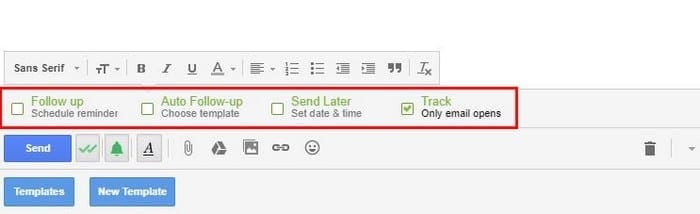
Udvidelsen vil tilføje en ny kolonne til din Gmail-konto, hvor du kan se alle de påmindelser, du har, og alle de tracked e-mails vil være. Du kan også se alle de personer, du ofte kontakter.
Udvidelsen giver dig også en 14 dages gratis prøveperiode uden at skulle give nogen vigtige oplysninger. På den måde kan du se, om dette er den udvidelse, du har brug for.
4. Gem til Google Drev
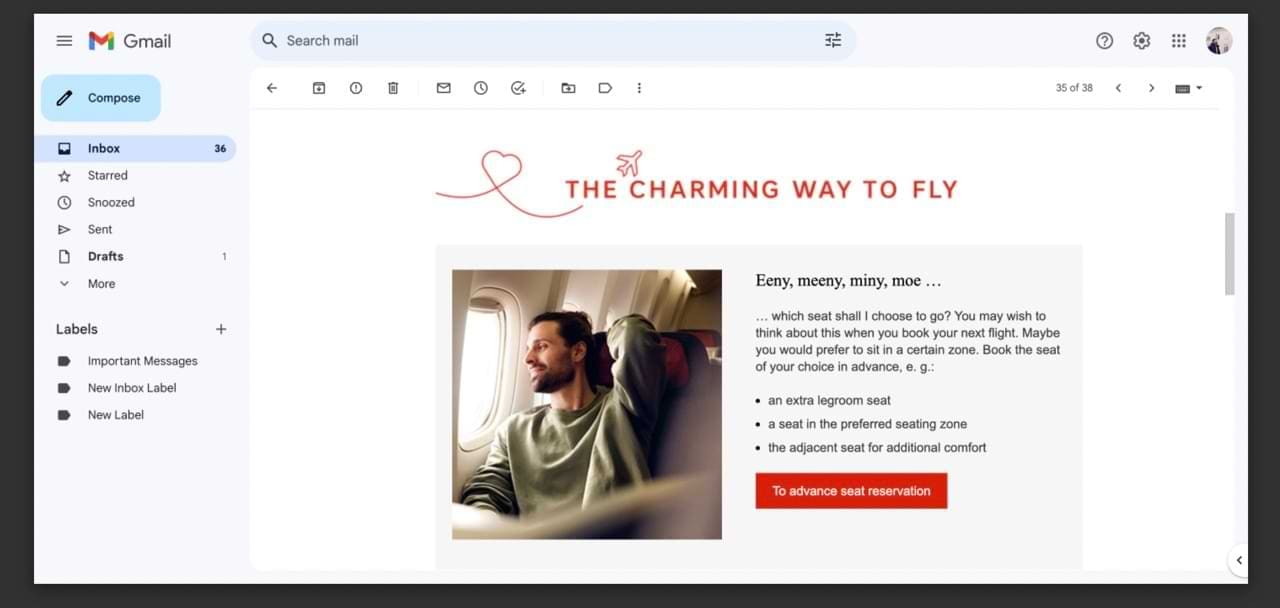
Hvis du bruger Gmail, er der stor sandsynlighed for, at du også bruger nogle af Googles andre nyttige produktivitetsværktøjer – såsom Google Drev-suiten. Google Drev giver mulighed for nem online dokumentoprettelse, og du kan gemme adskillige andre filer og mapper. Eksempler inkluderer billeder og lyd.
Nogle gange kan du have brug for at gemme e-mail-samtaler til Google Drev. Dette vil give dig lette referencepunkter senere, hvilket gør det lettere at administrere din tid korrekt.
Gem til Google Drev tager effektivt et screenshot af din side og gemmer filen som en PNG. Du kan derefter bruge dette, hvor du behøver det, såsom at indlejre det i Evernote-dokumenter eller sende det til andre teammedlemmer. Det er også praktisk, hvis du har vigtige oplysninger, du skal holde styr på, såsom flyinformationer.
5. Streak e-mail tracking for Gmail
I nogle tilfælde kan du have brug for at spore de e-mails, du sender til andre. Eksempler inkluderer, hvis du arbejder med salg og kontakter potentielle kunder, og et andet eksempel er, hvis du ansøger om jobs. De, der læser dette, som er freelancere eller små virksomhedsejere, kan også have brug for at spore e-mails, de sender til andre. At vide, hvornår du skal sende opfølgninger, og hvem der har set dine beskeder, kan være vanskeligt – men Streak gør det lettere.
Med Streak e-mail tracking Chrome-udvidelsen kan du se, hvem der har set din besked med øje-ikonet mod bunden af din besked. Du kan også bruge fanen Senest set til at se, hvornår nogen sidst så din e-mail. Derudover kan udvidelsen sende meddelelser, når nogen tjekker din besked – så du kan give dem rigelig tid til at formulere et svar.
Du kan også oprette pipelines og mere med Streak. Den gratis version er mere end god nok for de fleste, men du kan finde, at du har brug for ekstra funktioner – og i sådanne tilfælde kan du altid opgradere til et mere premium medlemskab.
6. Grammarly
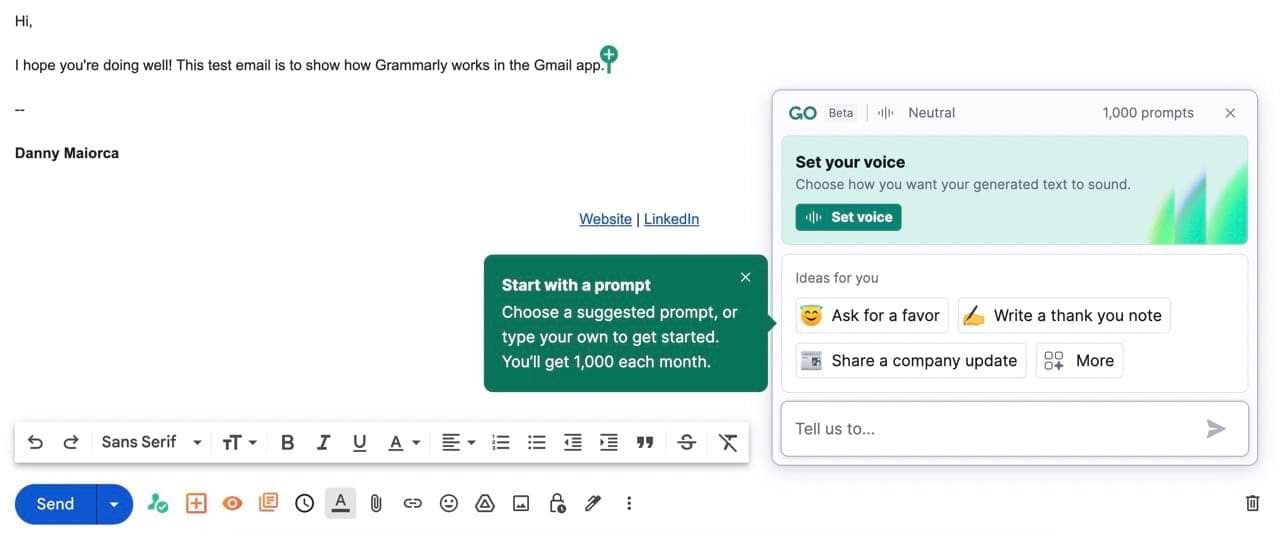
Den Grammarly Chrome-udvidelse er et af de bedste værktøjer, du kan bruge, hvis du vil forbedre din skrivestil generelt, og den er især nyttig til Gmail. Når du bruger Grammarly, vil udvidelsen opdage mulige fejl i din stavning og give forslag til at rette dette. Derudover kan du også få forslag til at gøre dine beskeder mere passende til den tone, du ønsker at opnå.
Udover Gmail kan du bruge Grammarly-udvidelsen i Google Docs. Desuden fungerer den på forskellige sociale medieplatforme – såsom Twitter og LinkedIn.
Når du skriver e-mails i Gmail, kan Grammarly tilbyde realtidsrådgivning – selvom du kun har et begrænset antal af disse, du kan bruge hver måned.
7. E-mail tracker til Gmail
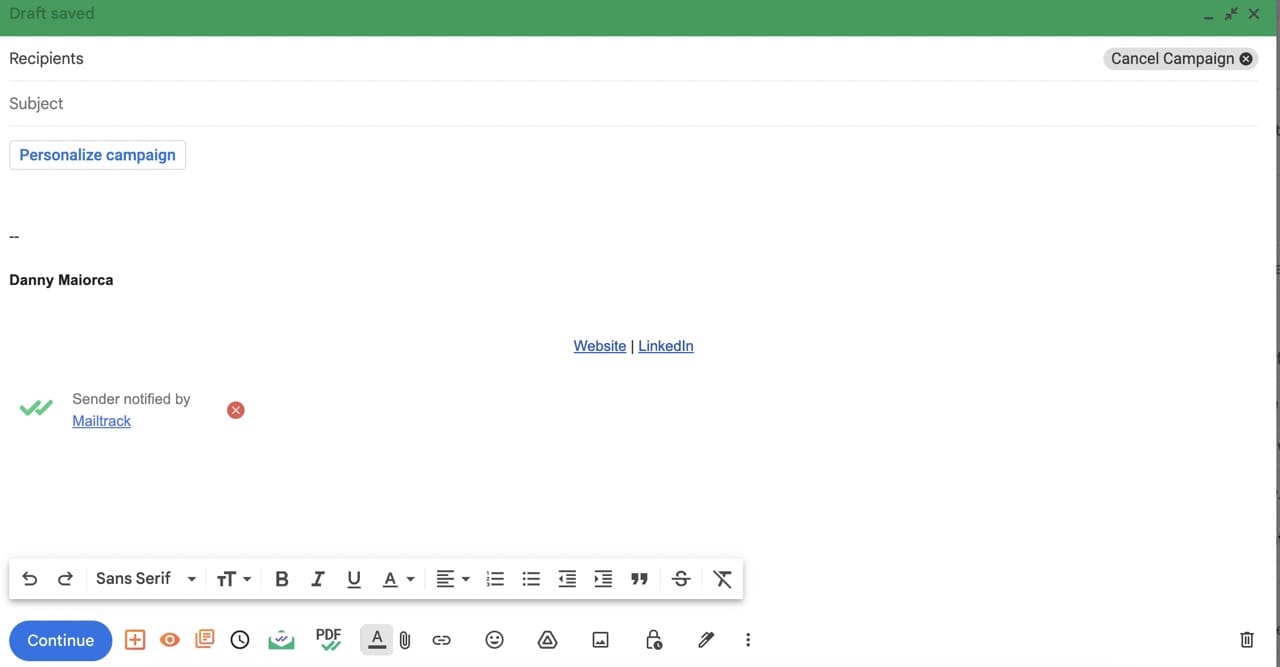
En anden mulig e-mail tracker, du kan prøve, er E-mail tracker til Gmail Chrome-udvidelse. Du kan bruge gratisversionen til at få ubegribelig tracking samt daglige rapporter og meddelelser på din desktop. Udvidelsen giver dig mulighed for at oprette kampagner og tilpasse disse, hvilket gør det lettere at sikre, at du leverer værdi til dine kunder.
Udover gratisversionen kan du opgradere til to betalte medlemskaber. Disse vil ikke være nødvendige for almindelige brugere, men du kan finde dem nyttige, hvis du driver en virksomhed eller er en del af et marketing- eller salgsteam. Udvidelsen fungerer også med Google Sheets.
Bliv mere produktiv med disse Gmail Chrome-udvidelser
Gmail har allerede masser af nyttige indbyggede værktøjer, såsom muligheden for at planlægge dine e-mails og oprette forskellige kategorier for at organisere dem. Dog kan du finde et bredt udvalg af Gmail Chrome-udvidelser, der kan hjælpe dig med at forbedre din produktivitet endnu mere.
Forhåbentlig gør disse Gmail-udvidelser til Google Chrome det meget lettere for dig – og du vil have mere fritid. Bruger du en, der ikke er på listen? Hvis ja, så efterlad en kommentar og fortæl os hvilken.
Tjek Gmail login aktivitets historik og se hvilke e-mails du har sendt eller slettet ved at følge disse nybegyndervenlige instruktioner.
Du kan finde flere udvidelser til Gmail for at gøre din e-mail-håndtering mere produktiv. Her er de bedste Gmail Chrome-udvidelser.
At forsøge at opretholde flere email-indbakker kan være en udfordring, især hvis du har vigtige emails i begge. Mange står over for dette problem, hvis de har åbnet Microsoft Outlook og Gmail-konti tidligere. Med disse enkle trin vil du lære, hvordan du synkroniserer Microsoft Outlook med Gmail på PC- og Apple Mac-enheder.
Google Meet er et fremragende alternativ til andre videokonference-apps som Zoom. Det har muligvis ikke de samme funktioner, men du kan stadig bruge andre fantastiske funktioner, såsom ubegrænsede møder og en videovisning og lydforhåndsvisning. Læs videre for at finde ud af, hvordan du starter en Google Meet-session fra Gmail.
At sende filer via e-mail-vedhæftede filer er en ret almindelig ting. Uanset om det er billeder til et familiemedlem eller et vigtigt dokument på arbejdet, har vi alle sendt
Aktiver muligheden for hurtigt at fortryde en sendt besked i Gmail med denne sjældent kendte funktion.
Sådan forbinder du din Microsoft Outlook 2016 e-mail-klient til din Google Gmail-konto.
Vi tilbyder 3 måder at se desktopversionen af Gmail på din Apple iOS-enhed.
Outlook kan være vejen at gå på Android, men det er ikke altid den bedste oplevelse. Så følg venligst med, mens jeg forklarer, hvordan du kan gøre netop dette for en mere intuitiv oplevelse på Android.
Du kan aldrig være for forsigtig, når det kommer til online sikkerhed. Der er bare så mange farer derude, at det er vigtigt at tage alt det nødvendige
Ikke at få dine e-mails til tiden kan være ødelæggende for nogle, især hvis du jævnligt får vigtige arbejdsmails. Du skal ordne det og hurtigt. Sommetider
Sørg for, at e-mails er mere sikre takket være Gmails fortrolige tilstand. Sådan bruger du det og åbner det.
Sådan viser og skjuler du Gmail-mapper, der vises i menuen til venstre.
Hvis du ikke får dine e-mails, kan der være forskellige mulige løsninger til at rette dem. Her er nogle metoder, du kan prøve.
På samme måde som du kan bruge Google Meet på Gmail, lader Zoom dig også starte og planlægge møder og dele indhold direkte fra din Gmail-konto. Følgende guide hjælper dig med at aktivere Zoom på ...
Lær, hvordan du blokerer eller fjerner blokering af e-mail-adresser i Gmail for at forhindre dig i at blive spammet.
Lær et trick til at anmode om en læsekvittering for e-mails, du sender fra din Gmail-konto.
Midt i nye coronavirus-bekymringer og et stadig mere teknologisk netværk vokser onlineaktivitet som et alternativt kommunikationsmedium for kolleger
Google Meet giver brugerne mulighed for at afholde gruppemøder med op til 250 deltagere i et enkelt opkald og muligheden for at optage møder og gemme dem på Google Drev. Virksomheden ruller gradvist ud...
Sådan aktiverer eller deaktiverer du e-mailmeddelelser på din Android-enhed.
For at løse video lag problemer på Windows 11, opdater dine grafikdrivere til den nyeste version og deaktiver hardwareacceleration.
Vi har brugt lidt tid med Galaxy Tab S9 Ultra, og den er den perfekte tablet til at parre med din Windows PC eller Galaxy S23.
Lær hvordan du fremhæver tekst med farve i Google Slides appen med denne trin-for-trin vejledning til mobil og desktop.
Mange nyhedsartikler nævner det "mørke web", men meget få diskuterer faktisk, hvordan man får adgang til det. Dette skyldes hovedsageligt, at mange af de hjemmesider, der findes der, huser ulovligt indhold.
Indstil timere til Android-apps og hold brugen under kontrol, især når du har vigtigt arbejde, der skal gøres.
At vide, hvordan man ændrer privatlivsindstillingerne på Facebook på en telefon eller tablet, gør det lettere at administrere din konto.
Lær alt om PIP-tilstand i Google Chrome, og hvordan du aktiverer det for at se videoer i et lille billede-i-billede-vindue, ligesom du kan på dit TV.
Hav det sjovt i dine Zoom-møder med nogle sjove filtre, du kan prøve. Tilføj en halo eller se ud som en enhjørning i dine Zoom-møder med disse sjove filtre.
Opdag hvordan du nemt og hurtigt kan aktivere mørk tilstand for Skype på din Windows 11 computer på mindre end et minut.
Så, du har fået fat i denne slanke og kraftfulde enhed, og det er stort set alt, hvad du har drømt om, ikke? Men selv de bedste gadgets har brug for en pause.


























